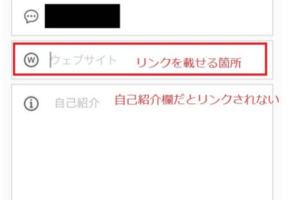みなさんこんにちは!
17Live(イチナナ)には、レスポンス機能があります。
リスナーのコメントに対して返信できる機能ですが、まだ17Live(イチナナ)を始めたばかりの人には、わからないこともあるかもしれません。
イチナナのレスポンス機能も不得手で申し訳ない〜〜すぐ流れて?溺れて?しまってレスできなくなっちゃう…とゆかレスポンス機能つかうとすぐバグるから難しい…😂
— 🍓🍯えに🐻🌈 (@TNinsui) October 5, 2019
そこで今回は、17Live(イチナナ)のレスポンスについて解説していきます!
レスポンスする方法や、コメントを非表示にする方法も併せて説明していきますので、ぜひ参考にしてくださいね。
使い方をマスターして、リスナーとの交流を楽しみましょう!
・レスポンス機能とは?
・レスポンスする方法
・レスポンスするときの注意点
・配信中のコメントを非表示にする方法
・悪質なコメントへの対処法

17Live(イチナナ)のレスポンスとは?

17Live(イチナナ)のレスポンスとは、ライバーがリスナーのコメントに返信することです。
コメントを返信したいリスナーのユーザー名をタップすると、「@レスポンス」というボタンが出てきます。
ここからメッセージを入力することで、その人に対して送信することができます。
17Live(イチナナ)で特定の相手にレスポンスする方法
では、17Live(イチナナ)でレスポンスする方法を詳しく見ていきましょう。
配信ルームやタイムラインで特定の相手にレスポンスをするには、@マークのあとにメッセージを送りたいユーザーのイチナナIDを入力することでも可能です。
では、配信ルームでレスポンスをする方法と、タイムラインでレスポンスをする方法に分けて解説していきます。
17Live(イチナナ)配信ルーム内でレスポンスする場合
まず一つ目のパターンが、配信ルームの中で特定のユーザーにレスポンスする方法です。
レスポンスはライバーに対してもリスナーに対しても送ることができます。
やり方は簡単です。配信ルームにいるときに、レスポンスを送りたい相手のイチナナIDをタップします。
ポップアップが表示され、「@レスポンス」をタップするとコメントを入力する欄にその人のイチナナIDが表示されます。
そこに送りたいメッセージを入力しましょう。
配信ルーム内ではコメントが送られてきたユーザーのイチナナIDを長押しすると、そのIDが自動的にコメント欄に表示されます。
IDに続けてコメントを入力することでもレスポンスをすることができます。
また、レスポンスを受けたユーザーはしばらくの間コメント欄の上部にレスポンスの内容が表示されます。
17Live(イチナナ)タイムラインでレスポンスする場合
次に、タイムラインでレスポンスを送る方法です。
タイムラインで投稿する文章を記入するときに、レスポンスを送りたい相手のイチナナIDを@のあとに入力すると、アカウントの候補が表示されます。
送りたいユーザーを選び、タイムラインに投稿するとレスポンスが完了します。
ただし、一部の利用環境ではレスポンスするアカウントの候補が表示されない場合もあります。注意しましょう。
タイムラインで特定のユーザーに対してメッセージを送ると、送ってもらえたリスナーは気にかけてもらえていると感じます。
ライバーに対して好意的な印象を受け、もっと応援したいと思うかもしれません。
また、配信中にはあまりコメントをしないけど、いつも配信に来てくれるリスナーに対しても活用できます。
普段の配信ではコミュニケーションを取れないリスナーとも、タイムラインでレスポンス機能を活用すれば交流することができます。
ただし注意点としては、iOSを利用しているユーザーは最大10人までしかレスポンスを送ることができません。
リスナーが多いライバーにとっては迷いどころかもしれませんが、10人に絞らなければいけません。
イチナナのタイムラインについて詳しく知りたい方は、こちらの記事をご覧ください!
17Live(イチナナ)でレスポンスするときに注意すべきこと
17Live(イチナナ)で特定の相手にメッセージを送るレスポンス機能を利用する際に、注意すべきことをいくつか紹介します。
レスポンスを送りたい相手のイチナナIDを入力するとき、@は半角でご入力しましょう。
また、アカウント名に特殊な文字や記号が含まれている場合、レスポンス機能が使用できないことがあります。
また、先ほど説明したように、レスポンス機能は配信ルーム内やタイムラインで利用が可能です。
プロフィール欄や自己紹介などのページでレスポンスすることはできません。

17Live(イチナナ)でコメントを非表示にする方法
イチナナ全く昨日とかわかんないですけど、コメントやギフトって非表示に出来ないのですか?
— ゆってぃー🐱とJ🍎にめろめろ やばちぃむめいと (@nqlCCo90W8XFjD2) October 24, 2021
これまで17Live(イチナナ)のレスポンス機能について紹介してきましたが、「コメント自体を非表示にしたい」と思ったことはありませんか?
ここでは、配信中のコメントを非表示にする方法を「リスナー向け」と「ライバー向け」にご紹介します。
リスナー向け
まずは、リスナーとしてライブ配信を視聴する際に、コメントを非表示にする方法です。
ライブ配信を視聴するため配信ルームに入ると、画面上にリスナーたちのコメントがどんどん流れてきますよね。
自分の好きなライバーがライブ配信をしているとき、「他のリスナーのコメントがなければもっと配信集中できるのに・・・」と思ったことがある人も多いのではないでしょうか。
そんな方は、ライブ配信中の画面を右にスワイプすることで、コメントを非表示にすることができます。
他のリスナーのコメントを表示させなければ、画面上がすっきりするので更にライバーを見やすくなります。
また、スクリーンショットをして好きなライバーの配信を思い出に残したいときにも有効です。
他のリスナーのコメントがない状態のライブ画面を撮影することができます。
先ほど説明したコメントを非表示にする操作をして、あとは端末ごとのスクリーンショットの方法で撮影しましょう。
ちなみにiPhoneの場合は、ホームボタンのある機種は「電源ボタンとホームボタン」を同時に押せばスクリーンショットできます。iPhone12などは「電源ボタンと音量(大)ボタン」を同時に押せば完了です。
もう一度コメントを表示させたい場合は、先ほどと反対に画面を左にスワイプさせます。
この機能をうまく活用して、ライブ配信を楽しみましょう!
ライバー向け
ライバーがコメントを非表示にする方法は先ほどのリスナーがコメントを非表示にする方法と同様です。
配信中の画面を右にスワイプすることで完了します。
17Live(イチナナ)でライバーとして活動している方の中にも、ライブ配信中のコメントを非表示にしたいという方が多いようです。
配信中のコメントを非表示にすると、画面上のエフェクトをさらに効果的に表現することができるようになるというメリットがあります。
また、ライブ配信中に右にスワイプすることで、画面上にあるメニューなども非表示にすることができます。
これらの操作をすることで、ライブ配信中の画面をシンプルにすることができます。
エフェクトを使用している場合は、右にスワイプしてもそのまま適用されます。
普段エフェクトを利用して配信をしているというライバーさんも、安心してこの機能を活用してください。
17Live(イチナナ)の悪質コメントを見たくないとき
17Live(イチナナ)でライブ配信を視聴していると、人を傷つけるような内容や不快になるようなコメントをするユーザーがときどき見受けられます。
配信中のコメントが増えるのは、ライバーが注目を集めている証拠でもあります。少しだけなら無視することもできるかもしれませんが、毎回のように何度も悪質なコメントをする人がいる場合は、嫌になってしまいますよね。
ライブ配信はみんなで楽しむものです。迷惑行為をするユーザーはなるべく目につかないようにしたいですよね。
先ほど紹介したように、配信中の画面を左から右にスワイプしてコメントやリアクションを非表示にするという方法ももちろん有効です。
ここでは、ライブ配信の楽しい雰囲気を乱すようなコメントやユーザーへの対処法を紹介します。
17Live(イチナナ)アカウントをブロック
あれ?もしかしてイチナナってブロック機能あるのか?
ん?Twitter、ブロ解されてね?
ま、いっか!フォローっと🤣— 未知カケル🌒武将系VTuber兼17認証ライバー (@michikakeruch) December 13, 2021
まず一つ目にご紹介するのは、迷惑行為をするアカウントをブロックしてしまう方法です。
ライブ配信中に誹謗中傷などの悪質なコメントをするリスナーがいる場合、そのユーザーをブロックしてしまうの有効です。
ブロックしたいユーザーがいる場合、まずそのユーザーのイチナナIDをタップしてください。
画面がその人のアカウントのページに移行しますので、プロフィール画像をタップしプロフィールを開きます。
画面上部の3点からメニュー画面を開き、「ユーザーをブロック」を選びましょう。
この操作を行えば、アカウントのブロックが完了します。あなたのライブ配信中にコメントなどのリアクションはされなくなります。
17Live(イチナナ)運営に通報
迷惑行為をするユーザーがいる場合、以上のブロックするという方法で解決することがほとんどです。
しかし、中にはアカウントがブロックされたことに気づき、別のアカウントを作成してまた嫌がらせをする悪質なユーザーがいるようです。
その場合は、17Live(イチナナ)の運営に通報しましょう。
迷惑なユーザーを通報するには、先ほど紹介したユーザーをブロックする方法と同じです。同じページを開き、「ユーザーを通報」を選びましょう。
他のユーザーの迷惑になる行為を続ける場合、17Live(イチナナ)の規約に違反します。そのようなユーザーは17Live(イチナナ)運営に通報して、快適な配信環境を整えましょう。
17LIVEの通報機能についてもっと詳しく知りたい方は、こちらの記事をご覧ください!
17Live(イチナナ)のレスポンス機能を活用しよう!
今回は、17Live(イチナナ)で特定のユーザーにコメントする機能「レスポンス」について解説しました。参考になったでしょうか?
17Live(イチナナ)でレスポンスするには、
- 配信ルームでレスポンスする
- タイムラインでレスポンスする
二つの方法がありました。上手く使いこなせばリスナーと楽しく交流することができます。
また今回は、ライブ配信中のコメントを非表示にする方法や、悪質なコメントへの対処法もご紹介しました。
ライブ配信はリアルタイムで世界中のユーザーが集まって楽しめるという魅力があります。
迷惑行為をするユーザーにはしっかりと対処して、快適にライブ配信を楽しみましょう!